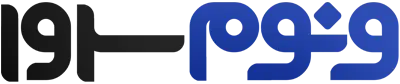بکآپگیری از هاست یکی از مهمترین کارهایی است که هر مدیر وبسایتی باید به طور مرتب انجام دهد. اگر تغییرات ناخواسته یا خطاهایی در سایت رخ دهد، تنها با داشتن یک بکآپ میتوانید سایت خود را به حالت قبلی بازگردانید. در این مقاله قصد داریم مراحل گرفتن فول بکآپ از هاست سیپنل را به طور کامل و به زبانی ساده توضیح دهیم.
فول بکآپ چیست؟
فول بکآپ یا پشتیبانگیری کامل از هاست به این معناست که تمام اطلاعات سایت شامل فایلها، دیتابیسها، ایمیلها، و تنظیمات هاست در یک فایل بکآپ ذخیره میشود. با داشتن یک فول بکآپ، میتوانید سایت خود را در هر لحظه بازیابی کنید.
مراحل تهیه فول بکآپ در سیپنل
برای تهیه فول بکآپ از سیپنل، طبق مراحل زیر عمل کنید:
1. ورود به سیپنل
ابتدا وارد کنترل پنل هاست خود شوید. معمولاً آدرس ورود به سیپنل چیزی شبیه به این است:
https://yourdomain.com:2083
نام کاربری و رمز عبور خود را وارد کرده و به سیپنل وارد شوید.
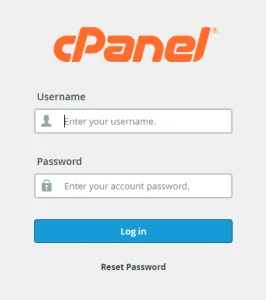
2. رفتن به بخش Backup
بعد از ورود، در صفحه اصلی سیپنل به دنبال بخش “Files” بگردید. برای دسترسی سریعتر، میتوانید از کادر جستجوی بالای صفحه استفاده کنید.
در صفحه بکآپ، گزینهای به نام “Backup Wizard” را پیدا کنید. با انتخاب این گزینه، میتوانید یک پشتیبان کامل از کل سایت بگیرید.
سپس در صفحه ای که لود میشود بر روز Backup کیک کنید.
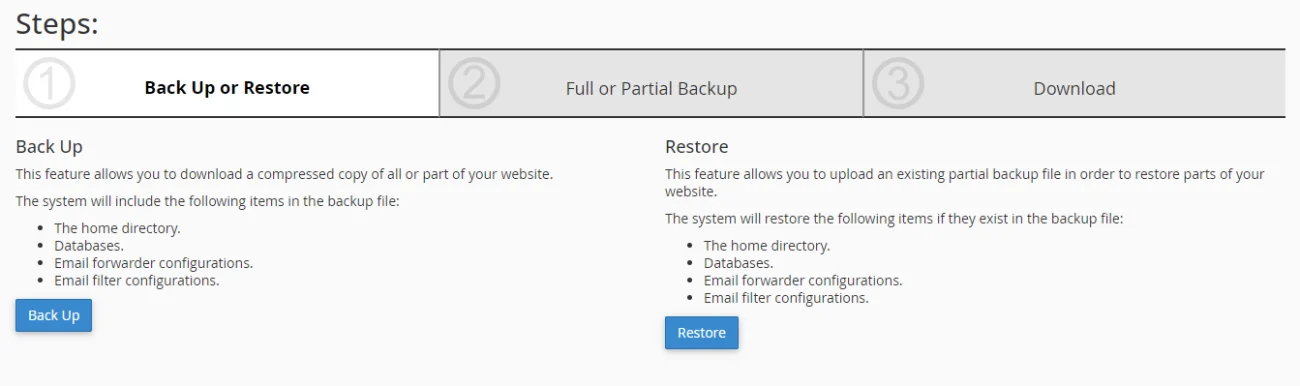
4. تنظیمات بکآپ
در مرحله 2 بک آپ گیری از شما خواسته میشود که نوع بک آپ گیری فول بک آپ یا بک آپ از بخش خاص را انتخاب کنید. بر روی Full Backup کلیک کنید.
در این مرحله از شما خواسته میشود که محل ذخیرهسازی بکآپ را مشخص کنید. سه گزینه اصلی برای محل ذخیرهسازی بکآپ وجود دارد:
- Home Directory: ذخیره در فضای هاست خودتان.
- Remote FTP Server: ارسال بکآپ به یک سرور FTP.
- Secure Copy (SCP): انتقال از طریق پروتکل SCP.
برای اکثر کاربران، گزینهی “Home Directory” مناسب است. بعد از انتخاب محل ذخیرهسازی، ایمیل خود را وارد کنید تا در صورت تکمیل شدن بکآپ، به شما اطلاع داده شود.
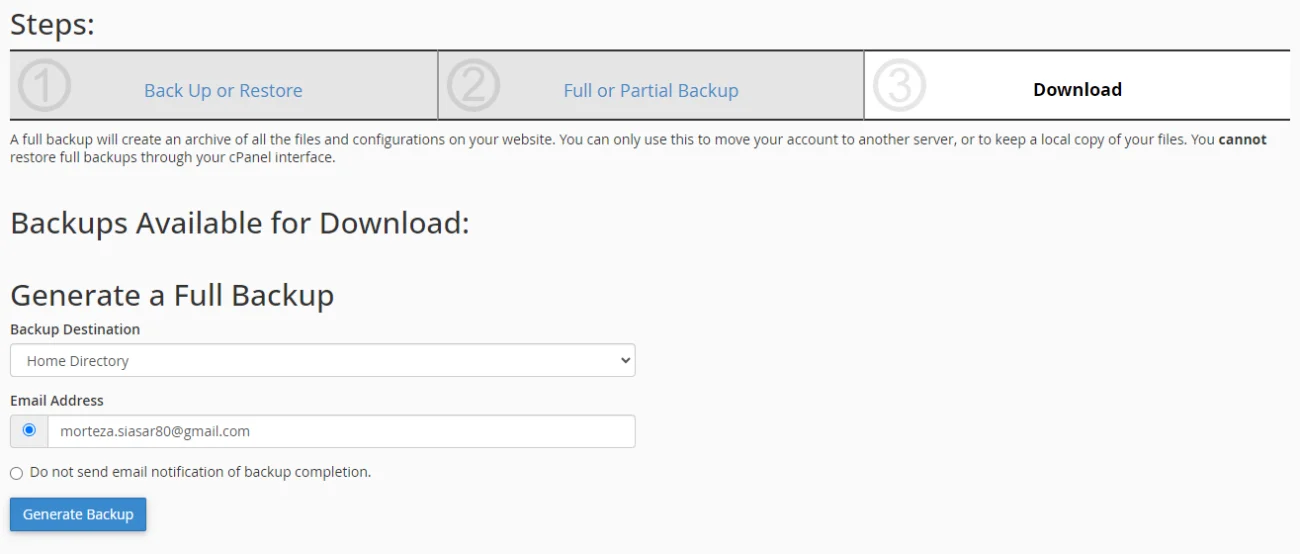
5. شروع فرآیند بکآپگیری
حالا روی دکمهی “Generate Backup” کلیک کنید. فرآیند پشتیبانگیری بسته به حجم اطلاعات هاست شما ممکن است چند دقیقه طول بکشد. بعد از اتمام، ایمیلی دریافت خواهید کرد.
6. دانلود بکآپ
بعد از تکمیل بکآپ، میتوانید از بخش بکآپهای موجود (Available Backups) فایل بکآپ را دانلود کرده و در کامپیوتر شخصی خود نگهداری کنید.